Исправить ошибку ввода сетевых учетных данных в Windows 10
Опубликовано: 2019-07-04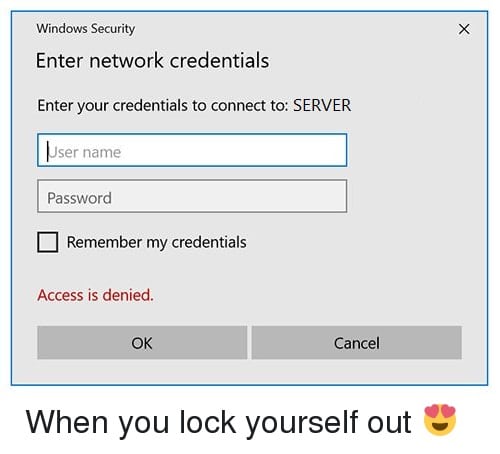
Исправить ошибку ввода сетевых учетных данных в Windows 10: если вы являетесь пользователем Windows, вы могли видеть всплывающее окно «Сетевые учетные данные», экран безопасности, на котором вас просят ввести имя пользователя и пароль для входа в учетную запись Windows / Microsoft. Окно сетевых учетных данных появляется, когда вы пытаетесь подключиться к более чем одному ПК, чтобы поделиться некоторыми файлами или получить доступ к некоторым данным. Экран сетевых учетных данных гарантирует, что вам не разрешено делиться или получать доступ к данным из другой системы до тех пор, пока вы не подтвердите себя, используя учетные данные для входа.
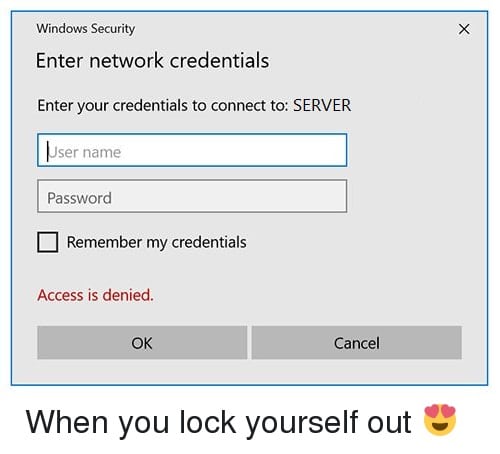
Всплеск появляется из-за беспокойства пользователей о безопасности, которые обеспечивают безопасность их конфиденциальности и данных. Поскольку эта функция очень важна, она включена по умолчанию. На языке непрофессионала, если вы хотите получить доступ к компьютерным данным и файлам других пользователей, вам понадобятся сетевые учетные данные для входа в систему и проверки себя. Поэтому, если вы столкнулись с ошибкой ввода сетевых учетных данных в Windows 10, не беспокойтесь, так как в этом руководстве вы найдете различные способы полного решения проблемы.
Содержание
- Исправить ошибку ввода сетевых учетных данных в Windows 10
- Способ 1 — имя пользователя и пароль учетной записи Microsoft
- Способ 2. Разрешить Windows управлять подключениями домашней группы
- Способ 3. Убедитесь, что ваши IP-адреса указаны правильно.
- Способ 4 — введите имя компьютера
- Способ 5 — Удалить PIN-код
- Способ 6. Добавьте сетевые учетные данные чужого компьютера в диспетчер учетных данных.
Исправить ошибку ввода сетевых учетных данных в Windows 10
Обязательно создайте точку восстановления на случай, если что-то пойдет не так.
Способ 1 — имя пользователя и пароль учетной записи Microsoft
Обычно имя пользователя и пароль учетной записи Microsoft используются для доступа практически ко всем устройствам и службам Microsoft. С этим именем пользователя и паролем вы сможете получить доступ к большинству файлов, фотографий и данных. Было отмечено, что при запросе сетевых учетных данных вы можете попробовать использовать имя пользователя и пароль учетной записи Microsoft вместо имени пользователя и пароля локальной учетной записи.
Способ 2. Разрешить Windows управлять подключениями домашней группы
Домашняя группа — это функция Windows 10, которая позволяет устройствам совместно использовать ресурсы с другими устройствами в локальной сети. Если эта функция отключена, вы столкнетесь с ошибкой ввода сетевых учетных данных в Windows 10. Но не волнуйтесь, вы можете легко включить эту функцию, следуя приведенному ниже руководству:
1. Найдите « Дополнительные параметры общего доступа » в строке поиска Windows, затем нажмите « Управление дополнительными параметрами общего доступа».
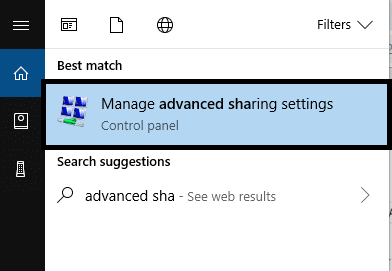
2.Нажмите стрелку вниз, чтобы развернуть раздел « Личное ».
3. Теперь установите флажок « Разрешить Windows управлять подключениями домашней группы (рекомендуется) ».
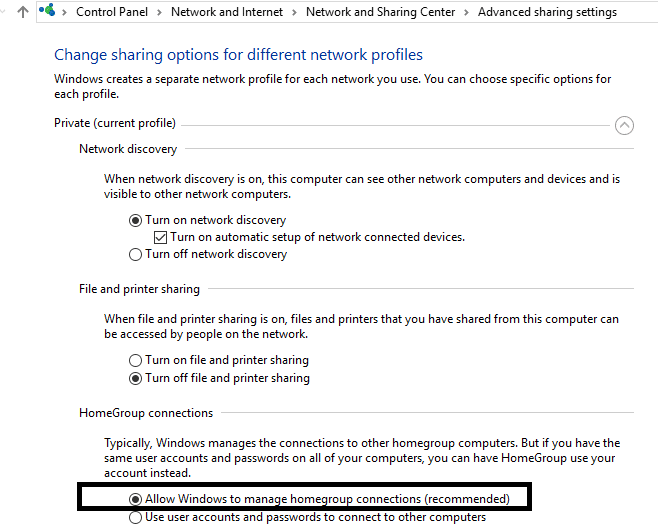
4. Наконец, нажмите кнопку « Сохранить изменения », чтобы сохранить изменения.
Если сеть, к которой вы пытаетесь получить доступ, является общедоступной, вам необходимо изменить ее на частную с помощью этого руководства.
Способ 3. Убедитесь, что ваши IP-адреса указаны правильно.
IP-адрес — это выделенный номер, присвоенный нескольким устройствам, подключенным к компьютерам, таким как принтеры, маршрутизаторы и модемы. Он позволяет устройствам подключаться и взаимодействовать друг с другом в системе. Вам необходимо убедиться, что ваш IP-адрес установлен на статический, поскольку отмечено, что установка вашего IP-адреса на автоматический/динамический может вызвать ошибку сетевых учетных данных.
1. Найдите панель управления в поиске Windows, затем щелкните ее в результатах поиска.
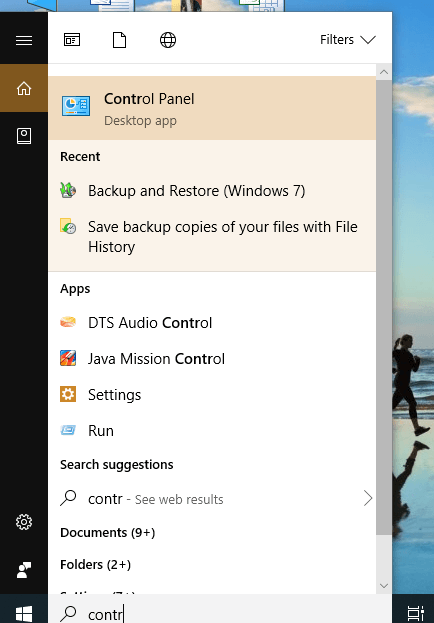
2. Нажмите « Центр управления сетями и общим доступом».
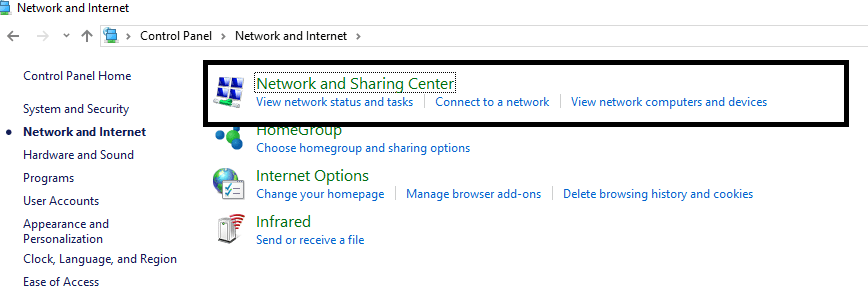
3. В окне «Центр управления сетями и общим доступом» щелкните текущее подключенное WiFi-соединение.
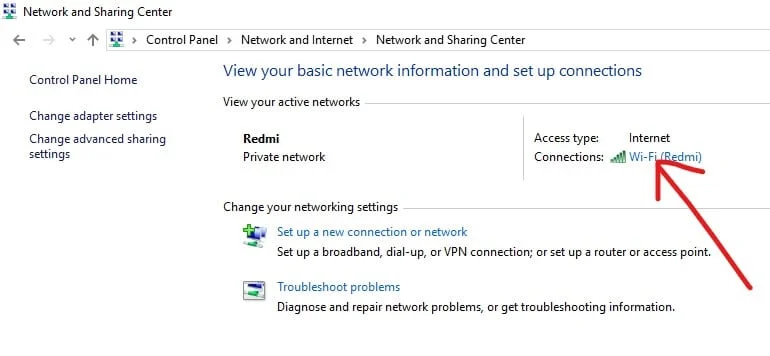
4. Теперь в окне состояния Wi-Fi нажмите кнопку « Свойства ».
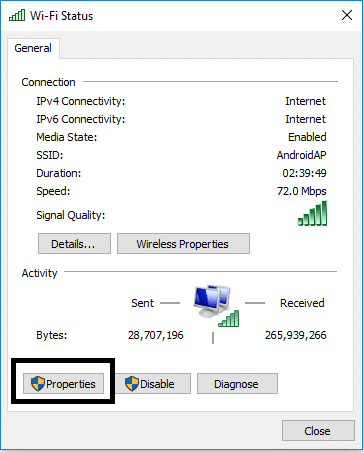

5. Выберите « Протокол Интернета версии 4 (TCP/IPv4) », затем нажмите кнопку «Свойства».
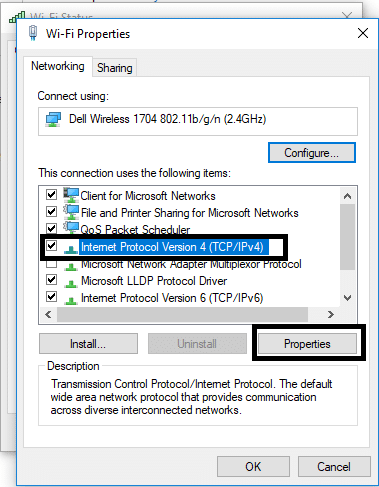
6.Далее установите галочки «Получить IP-адрес автоматически » и « Получить адрес DNS-сервера автоматически».
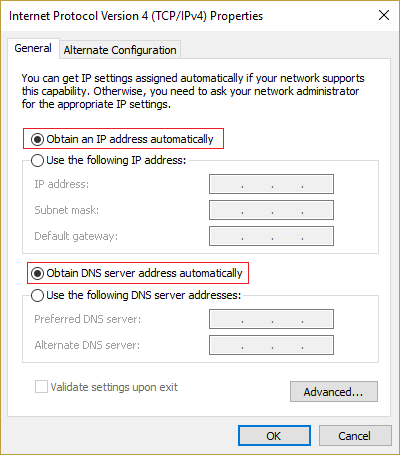
7.Затем нажмите кнопку OK , чтобы сохранить изменения.
Надеюсь, вы исправите ошибку ввода сетевых учетных данных в Windows 10 с помощью этого метода. Однако, если проблема не устранена, вы можете попробовать другой метод.
Способ 4 — введите имя компьютера
Другой способ устранить эту ошибку — ввести имя компьютера, к которому вы пытаетесь получить доступ, в поле имени пользователя. Например, если вы пытаетесь получить доступ к компьютеру A, а пользователь B, вам нужно ввести имя пользователя AB в поле имени пользователя.
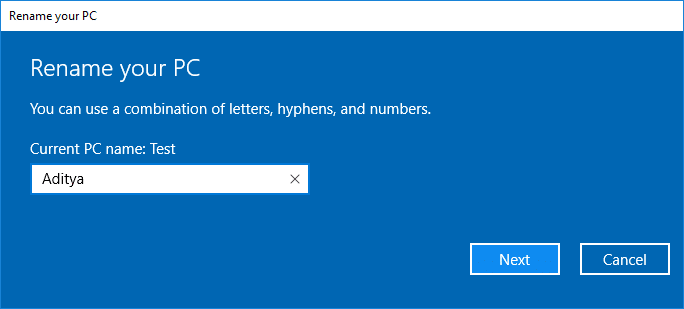
Способ 5 — Удалить PIN-код
Иногда использование PIN-кода в качестве метода входа в Windows может привести к проблемам с сетевыми учетными данными в вашей системе. Есть несколько других способов защитить ваше устройство с помощью пароля. Таким образом, вы можете временно отключить ПИН-код в качестве метода входа в систему.
1. Нажмите клавишу Windows + I , чтобы открыть «Настройки», затем нажмите «Учетные записи».
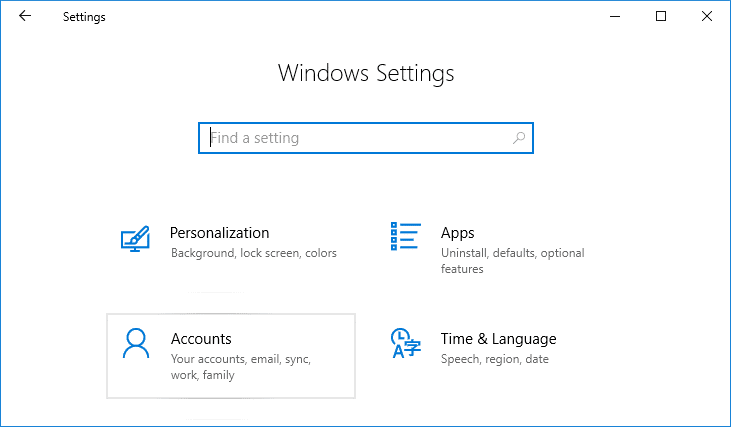
2. В меню слева выберите Параметры входа.
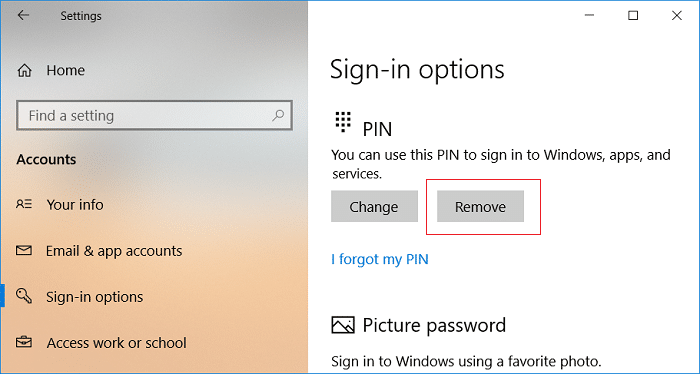
3. В разделе ПИН-код нажмите кнопку Удалить, чтобы отключить ПИН-код в качестве параметра входа.
4. Windows попросит вас подтвердить свою личность , ввести пароль своей учетной записи Microsoft и нажать OK.
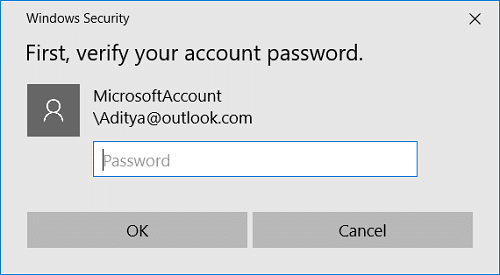
Способ 6. Добавьте сетевые учетные данные чужого компьютера в диспетчер учетных данных.
Диспетчер учетных данных Windows — это место, где хранятся все ваши пароли или учетные данные. Он сохраняется Windows для использования на локальном компьютере и других компьютерах в той же сети. Большинство учетных данных хранятся в диспетчере учетных данных.
1. Нажмите клавишу Windows + S, чтобы вызвать поиск, затем введите учетные данные, затем нажмите « Диспетчер учетных данных » в результатах поиска.
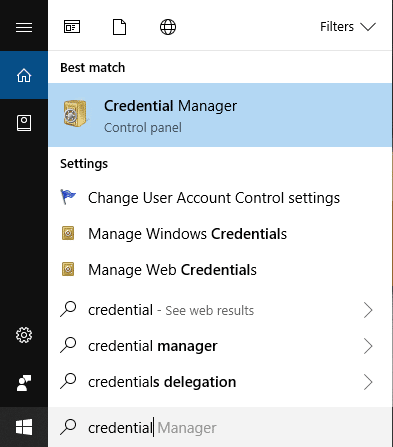
Примечание. Вы также можете получить доступ к диспетчеру учетных данных, открыв Панель управления > Учетные записи пользователей > Диспетчер учетных данных.
2. В диспетчере учетных данных выберите « Учетные данные Windows ».
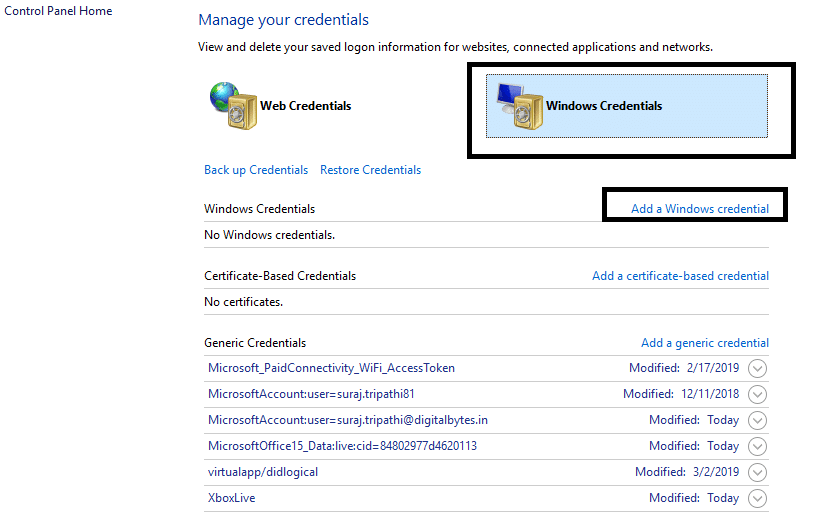
3. Теперь в разделе «Учетные данные Windows» нажмите «Добавить учетные данные Windows».
4. Здесь вам нужно ввести имя компьютера, имя пользователя и пароль для компьютера, к которому вы пытаетесь подключиться.
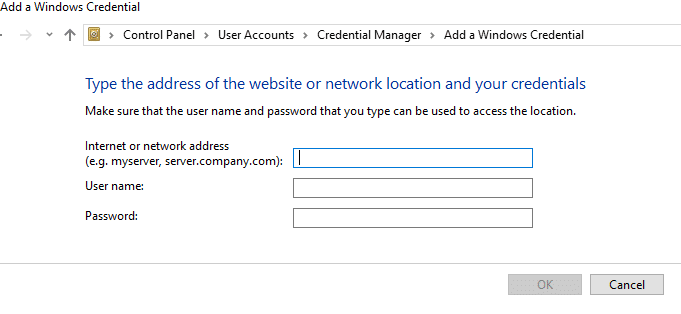
5.Нажмите OK, чтобы сохранить изменения.
После того, как вы добавите вышеуказанные учетные данные в диспетчер учетных данных, вы сможете исправить ошибку ввода сетевых учетных данных.
Надеемся, что все вышеперечисленные методы помогут вам решить проблемы. Однако всегда рекомендуется сначала попытаться выяснить причину проблем, чтобы вы могли легко выбрать лучший способ решения проблемы.
Рекомендуемые:
- Всегда запускать веб-браузер в режиме приватного просмотра по умолчанию
- Как установить ADB (Android Debug Bridge) в Windows 10
- Как исправить поврежденные файлы данных Outlook .ost и .pst
- Установите и настройте XAMPP в Windows 10
Я надеюсь, что эта статья была полезной, и теперь вы можете легко исправить ошибку ввода сетевых учетных данных в Windows 10 , но если у вас все еще есть какие-либо вопросы относительно этого руководства, не стесняйтесь задавать их в разделе комментариев.
